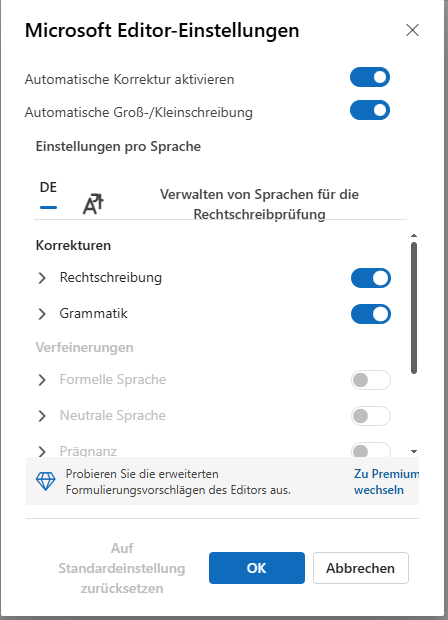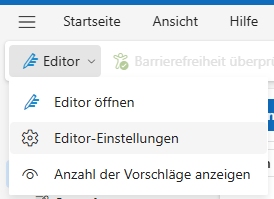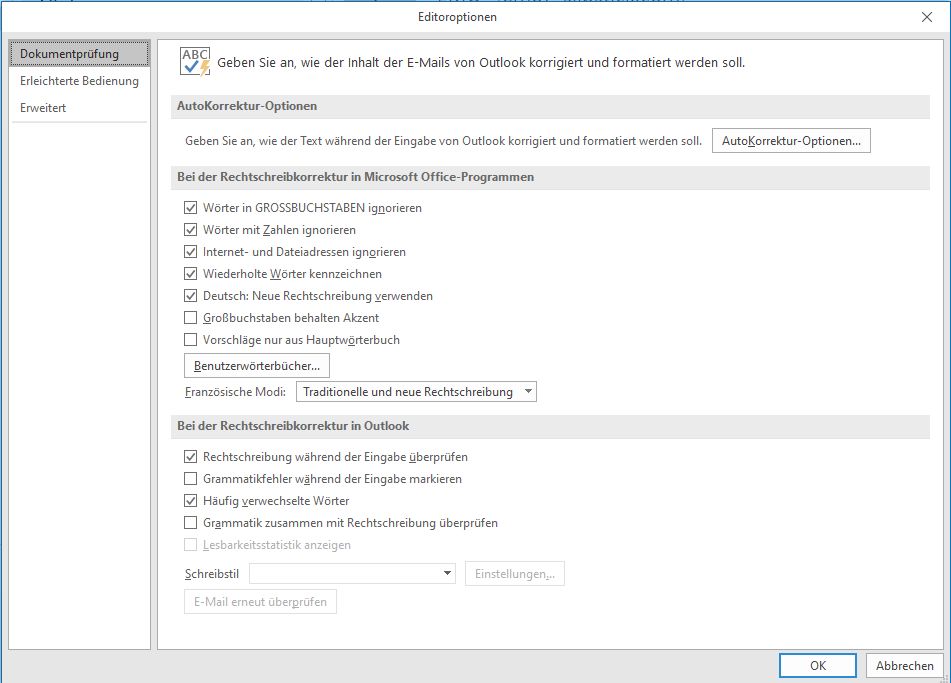Die neue Outlook-App (und Outlook im Web) verwendet den Microsoft-Editor für Rechtschreibung und Autokorrektur. Die Einstellungen dafür befinden sich in den Editoreinstellungen, nicht in den Einstellungen des neuen Outlook.
Wie bei Microsoft-Apps üblich, gibt es mehrere Möglichkeiten, auf Einstellungen zuzugreifen, und dies gilt auch für das Dialogfeld „Microsoft Editor-Einstellungen“.
Methode 1: Klicken Sie auf ein falsch geschriebenes Wort und dann auf das Symbol „Editor“. Daraufhin wird das Editor-Fenster geöffnet.
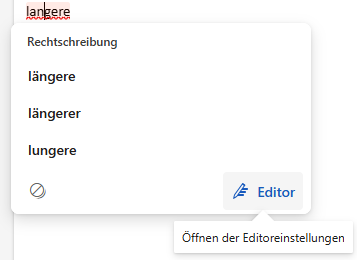
Klicken Sie unten im Editor-Fenster auf die Schaltfläche „ Anpassen des Editor“, um das Dialogfeld „Microsoft Editor-Einstellungen“ zu öffnen.
Methode 2: Suchen Sie auf der Registerkarte „Optionen“ (mit einer geöffneten Nachricht). Das Symbol „Editor“ ist die erste Schaltfläche links in der vereinfachten und klassischen (vollständigen) Menüleiste. Klicken Sie auf die Schaltfläche „Editor“, um sie zu erweitern, und klicken Sie dann auf „Editor-Einstellungen“.
Der Befehl „Editor öffnen“ im Menü „Editor“ öffnet das Editor-Fenster rechts neben der E-Mail und zeigt die Korrekturen und Vorschläge für die Nachricht an, die Sie gerade verfassen. Klicken Sie auf die Schaltfläche „Editor anpassen“.
Wenn Sie „Grammatik“ aktiviert haben (der letzte Menüpunkt im Menü „Editor“ lautet „Vorschlagsanzahl ausblenden“, wenn „Vorschläge anzeigen“ aktiviert ist), wird durch „Vorschläge anzeigen“ in der unteren rechten Ecke des Nachrichtenformulars ein Symbol mit einer Zahl hinzugefügt. Die Zahl gibt die Anzahl der Vorschläge an, die der Editor für die aktuelle Nachricht hat. Klicken Sie darauf, um das Editor-Fenster zu öffnen, und klicken Sie dann auf die Schaltfläche „Editor anpassen“.
Im Dialogfeld „Microsoft Editor-Einstellungen“ können Sie die Textvorhersagen deaktivieren (oder aktivieren), die automatische Korrektur und die automatische Großschreibung aktivieren oder deaktivieren. Hier können Sie auch zusätzliche Rechtschreibsprachen hinzufügen oder entfernen und die Rechtschreib-, Grammatik- und verschiedene andere Korrekturen aktivieren (oder deaktivieren).
Andere Versionen: In der klassischen Outlook-Version finden Sie die Einstellungen für die Rechtschreibprüfung und die Autokorrektur unter Datei > Optionen > E-Mail > Editor-Optionen. Das Dialogfeld „Editor-Optionen“ sieht etwas anders aus, wenn Sie es von einem geöffneten Nachrichtenformular aus öffnen, anstatt vom Outlook-Hauptfenster aus, aber beide Dialogfelder enthalten dieselben Optionen.